小编教你联想驱动下载安装方法
- 分类:帮助 回答于: 2020年11月04日 10:08:02
联想驱动可以帮助用户检测电脑驱动问题,帮助我们查找驱动并安装等。很多联想的用户都想要安装这个驱动程序,不过不清楚怎么下载安装。下面小编就教大家联想驱动下载安装方法。
1. 启动浏览器,进入联想的官网
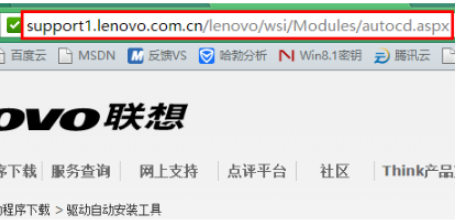
2. 点击页面上的“免费下载”。在此说明一下,联想驱动管理支持目前主流的 Windows 操作系统,从 XP 和 8.1 全包含在内。

3. 下载后的安装程序,大约 3M 大小。
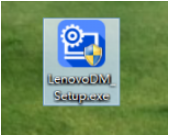
4. 双击它进行安装。

5. 按照默认设置即可。

6. 启动联想驱动管理后,点击“一键检测”。
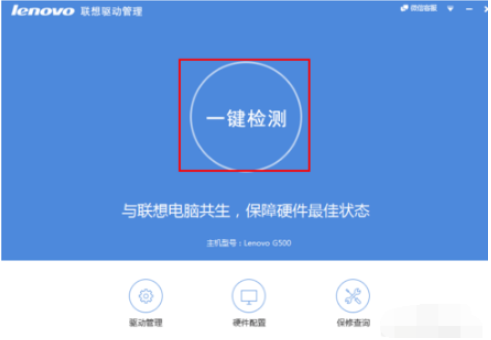
7. 检测时,建议不要进行其他操作,以免受到干扰。
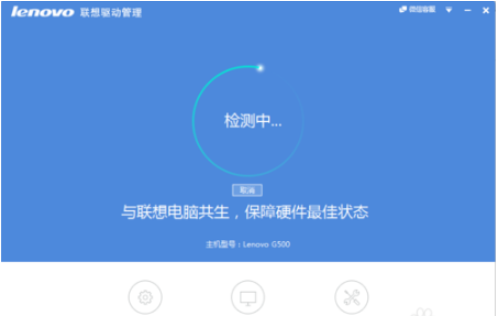
8. 扫描完成后,点击“一键安装”即可开始一键安装所有驱动。

9. 驱动安装完成后,会自动提示重启。电脑重启之后,可以再次启动联想驱动管理扫描,以确定驱动是否成功安装。
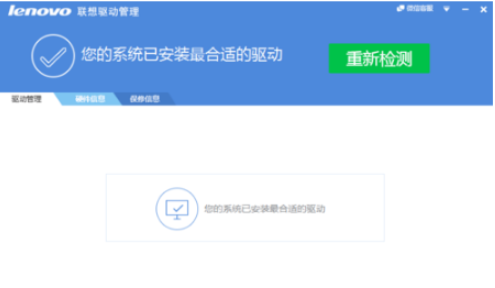
以上便是联想驱动的下载安装方式啦,希望能帮助到大家。
 有用
26
有用
26


 小白系统
小白系统


 1000
1000 1000
1000 1000
1000 1000
1000 1000
1000 1000
1000 1000
1000 0
0 0
0 0
0猜您喜欢
- 电脑经常开机蓝屏怎么修复..2022/09/01
- 电脑开机出现bitlocker怎么解决..2021/03/16
- 小编教你怎么解决电脑黑屏只有鼠标..2017/09/23
- 电脑取消开机密码2020/07/15
- 小白一键重装系统重启没反应怎么解决..2021/03/13
- 电脑为什么蓝屏怎么解决2022/08/19
相关推荐
- 怎么进bios,小编教你如何进入bios..2018/08/16
- 谷歌浏览器怎么设置主页2020/08/13
- 不影响系统怎么清理C盘2020/08/23
- 破解陌生人qq空间权限的方法..2020/11/10
- 杀手5黑屏怎么解决2021/03/11
- 资源管理器一直弹出快速解决方法..2020/09/12

















